
Formatera med typsnitt och stilar i Textredigerare på datorn
Du kan formatera text genom att välja typsnitt, typsnittsfärger, typsnittsstorlekar och mycket mer. Du kan även formatera text genom att använda favoritstilar eller stilar som används i ett dokument.
Formatera text med verktygsfältet
Du kan ändra textens typsnitt, storlek, färg och göra annan grundläggande formatering med knapparna i verktygsfältet. Om du till exempel vill ändra typsnittsstorleken väljer du en storlek i listan.
Obs! Om verktygsfältet inte visas väljer du Format > Gör till formaterad text.

Få tillgång till fler textformateringsalternativ
Om du inte hittar det du behöver i verktygsfältet kan du komma åt mer avancerade alternativ för textformatering i fönstret Typsnitt.
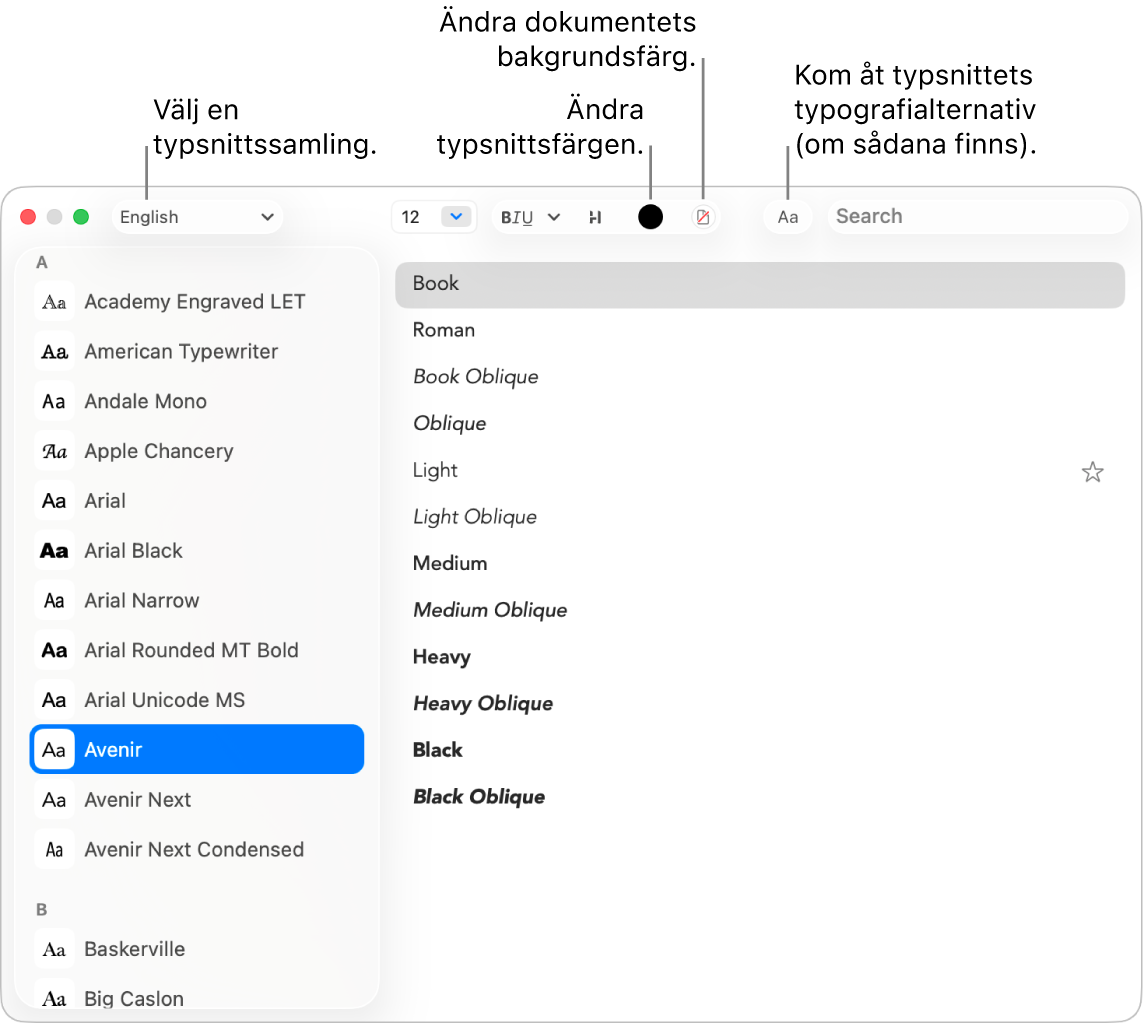
Välj Format > Typsnitt > Visa typsnitt i appen Textredigerare
 på datorn eller tryck på kommando-T så att fönstret Typsnitt öppnas.
på datorn eller tryck på kommando-T så att fönstret Typsnitt öppnas.Markera texten du vill formatera och gör något av följande:
Ändra typsnitt: Klicka på samlingsmenyn
 högst upp till vänster om du vill välja en samling. Välj sedan ett teckensnitt i sidofältet och en stil till höger.
högst upp till vänster om du vill välja en samling. Välj sedan ett teckensnitt i sidofältet och en stil till höger.Fet, understruken eller genomstruken text: Klicka på knappen för textformatering
 och välj sedan ett alternativ på popupmenyn, till exempel Dubbel genomstrykning. Byt linjefärg genom att välja Genomstrykningsfärg från popupmenyn och klicka på en färg.
och välj sedan ett alternativ på popupmenyn, till exempel Dubbel genomstrykning. Byt linjefärg genom att välja Genomstrykningsfärg från popupmenyn och klicka på en färg.Lägg till en textskugga: Klicka på knappen för textskugga
 och slå sedan på Skugga. Justera skuggopacitet, oskärpa och förskjutning genom att dra reglagen. Dra vinkelhjulet för att ändra riktning på ljuskällan.
och slå sedan på Skugga. Justera skuggopacitet, oskärpa och förskjutning genom att dra reglagen. Dra vinkelhjulet för att ändra riktning på ljuskällan.Ändra typsnittsfärg: Klicka på knappen Textfärg

Ställ in typografiska alternativ: Klicka på typografiknappen
 (bredvid sökfältet). Välj sedan alternativ som skiftlägeskänslig layout, vertikala positioner, fragment, ornament, ligaturer, glyfvarianter och sifferavstånd. Varje typsnitt har sina egna typografiska alternativ.
(bredvid sökfältet). Välj sedan alternativ som skiftlägeskänslig layout, vertikala positioner, fragment, ornament, ligaturer, glyfvarianter och sifferavstånd. Varje typsnitt har sina egna typografiska alternativ.Hitta andra typsnitt: Ange typsnittsnamnet i sökfältet. Om du inte ser sökfältet klickar du på sökknappen
 .
.
Använd Typsnittsbok till att installera och hantera typsnitt på datorn. Du öppnar Typsnittsbok från fönstret Typsnitt genom att klicka på samlingsmenyn
 och sedan välja Hantera typsnitt. Se Typsnittsbok Användarhandbok.
och sedan välja Hantera typsnitt. Se Typsnittsbok Användarhandbok.
Ändra skiftläge
Välj Redigera > Skiftläge i appen Textredigerare ![]() på datorn och välj sedan Stora bokstäver, Små bokstäver eller Börja med stor bokstav.
på datorn och välj sedan Stora bokstäver, Små bokstäver eller Börja med stor bokstav.
Använd styckestilar
Markera texten och klicka på knappen för styckestilar ![]() i verktygsfältet i appen Textredigerare
i verktygsfältet i appen Textredigerare ![]() på datorn. Gör sedan något av följande:
på datorn. Gör sedan något av följande:
Använd en stil: Välj en stil.
Tips: Om du vill att den inklistrade texten ska matcha texten runtomkring placerar du insättningspunkten där du vill klistra in texten och väljer Redigera > Klistra in och matcha stilen.
Visa alla förekomster av en stil: Välj Visa stilar och markera sedan Dokumentstilar eller Favoritstilar. Leta upp den stil du vill använda, klicka på Välj, klicka på Markera inom hela dokumentet eller Markera inom befintlig markering och klicka sedan på Välj.
Definiera en ny stil: Välj Visa stilar, klicka på Lägg till som favorit och ange sedan ett namn. Välj vilka egenskaper (teckensnitt, mellanrum eller tabbar) du vill använda när stilen väljs.
Tips: Om du vill överföra en stil till ett annat markerat område utan att definiera en stil väljer du Format > Typsnitt > Kopiera stil, markerar texten som du vill formatera om och väljer sedan Format > Typsnitt > Klistra in stil.
Obs! Om knappen för styckestilar ![]() inte visas i vänstra änden av verktygsfältet gör du fönstret bredare.
inte visas i vänstra änden av verktygsfältet gör du fönstret bredare.
Markera text
Markera texten du vill markera i appen Textredigerare
 på datorn.
på datorn.Gör något av följande:
Välj Format > Typsnitt > Markering.
Klicka på markeringsknappen
 i verktygsfältet.
i verktygsfältet.
Välj en färg.
Textmarkeringar sparas i dokument och kan kopieras och klistras in i andra appar som använder text, till exempel Anteckningar.
När du väljer alternativet Accentfärg och kopierar och klistrar in text i en annan app visas markeringen som en appspecifik accentfärg.
Byta bakgrundsfärg i dokumentet
Välj Format > Typsnitt > Visa typsnitt i appen Textredigerare
 på datorn eller tryck på kommando-T så att fönstret Typsnitt öppnas.
på datorn eller tryck på kommando-T så att fönstret Typsnitt öppnas.Klicka på knappen för dokumentfärg
 i verktygsfältet och välj sedan en färg.
i verktygsfältet och välj sedan en färg.Om du vill återgå till den tidigare bakgrundsfärgen klickar du någonstans i dokumentet och väljer Redigera > Ångra Ställ in färg på dokumentets bakgrund.